Zaznamenávání televizních pořadů a filmů na YouTube TV je velmi jednoduché. Díky snadnému nastavení digitálního videorekordéru (DVR) se automaticky uloží vysílání filmu nebo každé epizody seriálu. Zde je podrobný návod, jak začít.
Na rozdíl od běžných kabelových služeb, kde hledáte tlačítko „Nahrát“, YouTube TV ukládá pořady a filmy, které si přidáte do své knihovny. Ukážeme vám, jak přidávat oblíbené pořady a filmy do knihovny YouTube TV.
Záznam pořadů a filmů na YouTube TV v mobilní aplikaci
Nejprve spusťte aplikaci YouTube TV na vašem iPhonu, iPadu nebo zařízení s Androidem. V pravém horním rohu klepněte na ikonu lupy.
Zobrazí se vyhledávací pole. Můžete procházet pořady podle kategorií, televizních stanic, nebo se podívat na trendy. Zadejte název pořadu nebo filmu, který hledáte.
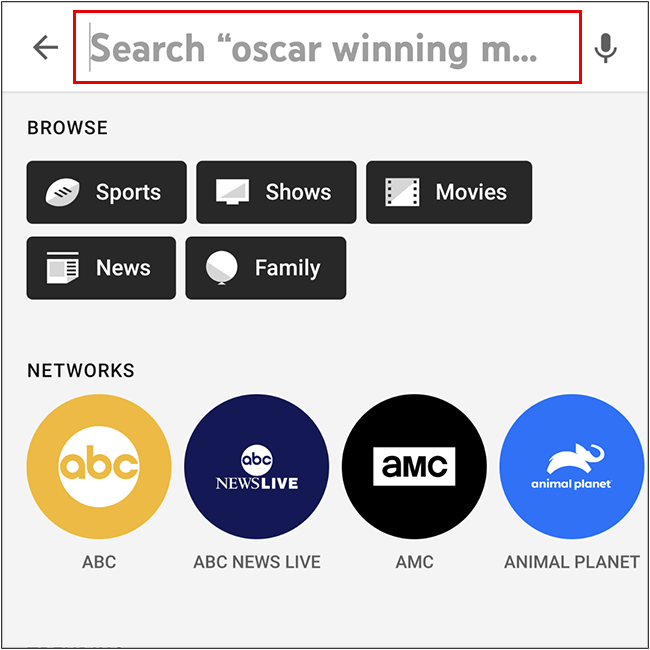
Při vyhledávání seriálu „Jak jsem poznal vaši matku“ se okamžitě zobrazil ve výsledcích. Klepnutím na ikonu plus (+) jej přidáte do knihovny.
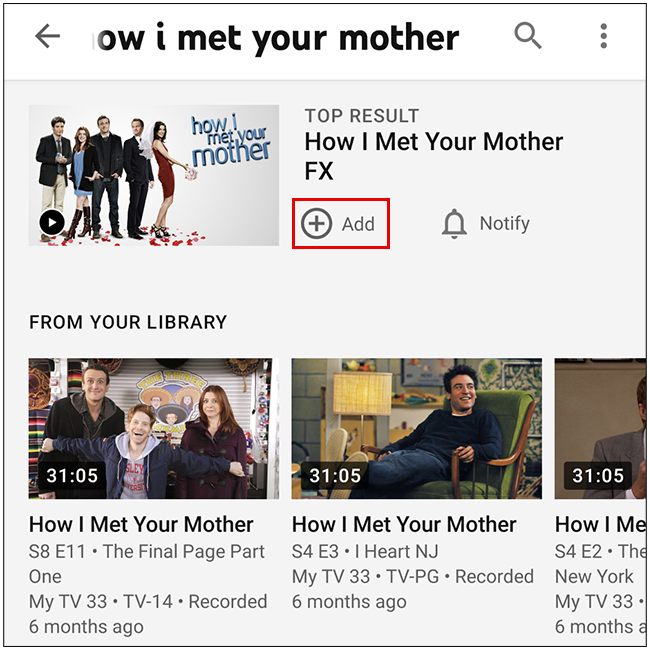
Pokud si jej nechcete ihned přidat do knihovny, klepněte na název pořadu nebo filmu, zobrazí se vám podrobnější informace a seznam dostupných epizod.
Po úspěšném přidání filmu nebo pořadu se ikona plus změní na fajfku. YouTube TV nyní automaticky nahraje každou epizodu tohoto pořadu nebo odvysílaného filmu.
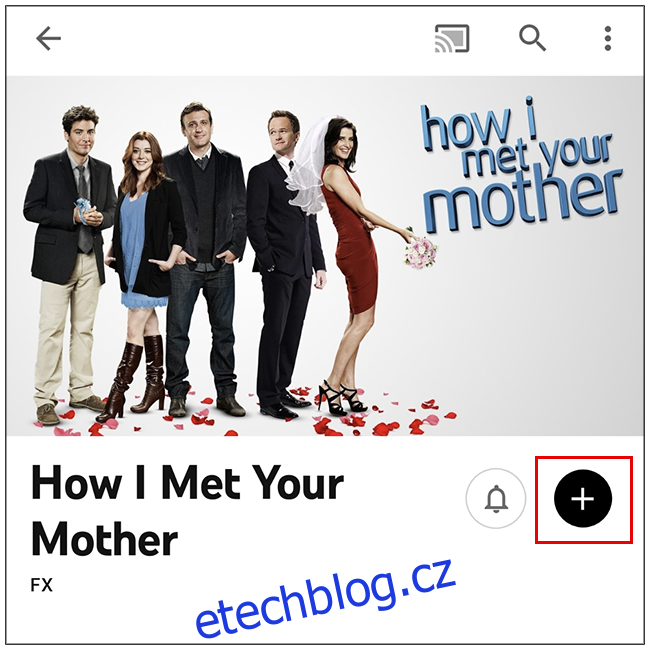
Záznam pořadů a filmů na YouTube TV v prohlížeči
Přidávání filmů a seriálů do knihovny na webové stránce je velmi podobné jako v mobilní aplikaci. Nejprve přejděte na web YouTube TV. V pravém horním rohu klikněte na ikonu vyhledávání.
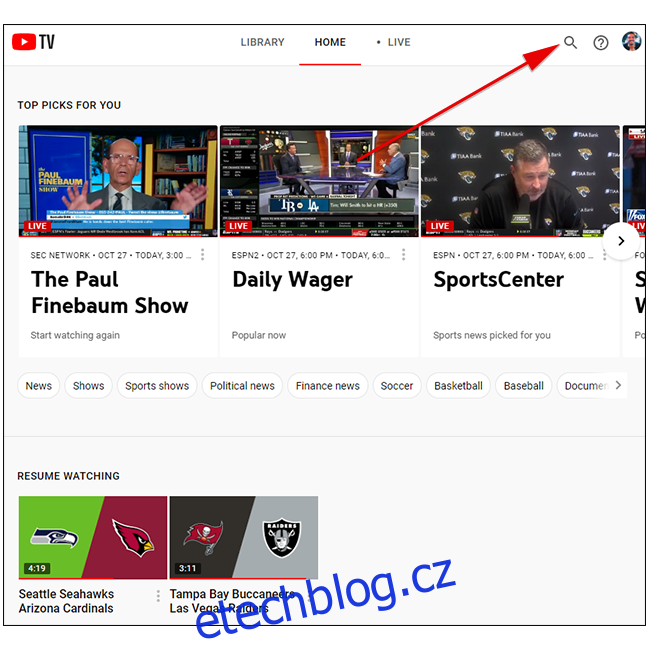
Dále zadejte do vyhledávacího pole název pořadu nebo filmu, který hledáte. I zde můžete procházet pořady podle kategorií, televizních stanic nebo se podívat na trendy.
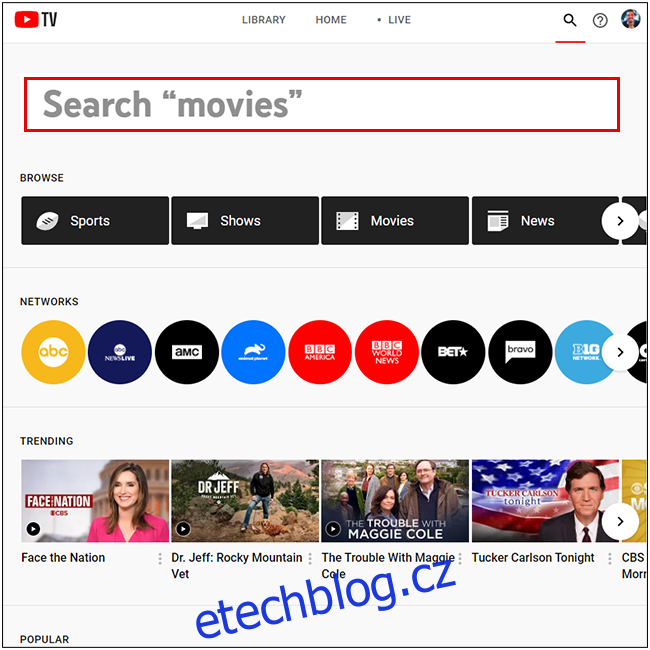
Klikněte na nalezený výsledek.
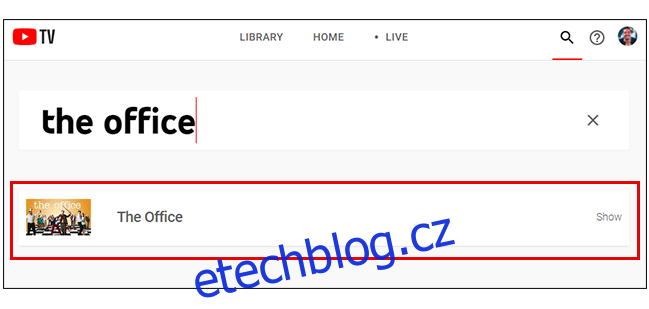
Zobrazí se vyskakovací okno s podrobnostmi o filmu nebo seriálu a také kompletní seznam dostupných sérií, epizod nebo vysílání. Kliknutím na ikonu plus (+) uložíte pořad nebo film do své knihovny.
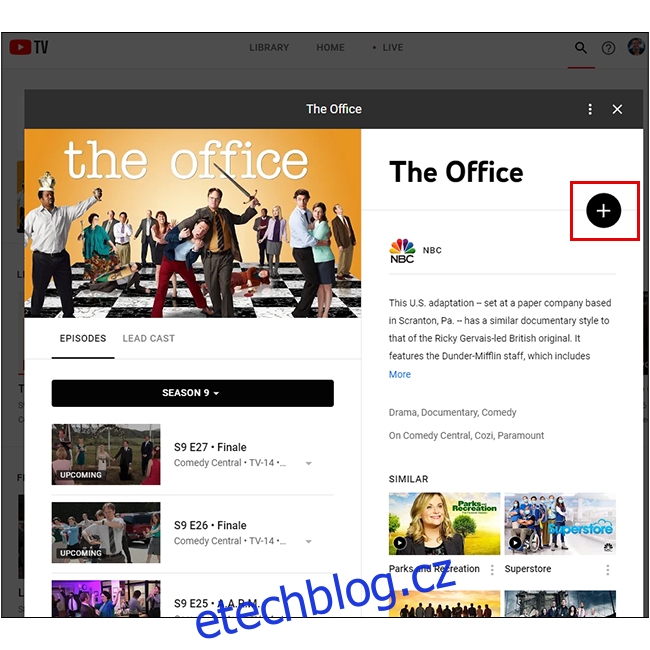
Hotovo! Neomezený digitální videorekordér (DVR) YouTube TV zaznamená všechny budoucí epizody tohoto pořadu, i všechny odvysílané filmy, které jste vybrali.
Záznam pořadů a filmů na YouTube TV na televizoru
V tomto návodu používáme NVIDIA Shield s operačním systémem Android TV. Nicméně, postup by měl být podobný, ať už používáte Apple TV nebo vestavěnou aplikaci YouTube TV ve vaší televizi.
Na domovské obrazovce YouTube TV vyberte ikonu lupy v pravém horním rohu.
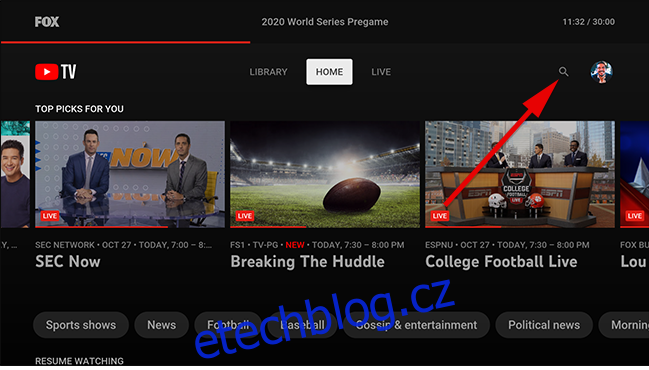
Objeví se vyhledávací lišta. K vyhledání pořadu nebo filmu použijte klávesnici na obrazovce nebo hlasové zadávání.
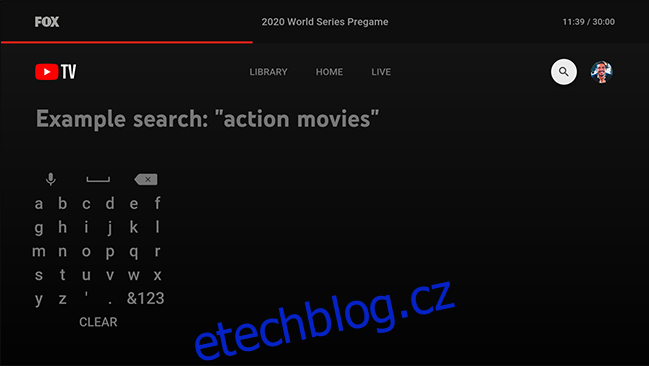
Během psaní se budou zobrazovat návrhy. Jakmile se zobrazí požadovaný pořad nebo film, přejděte doprava a vyberte jej.
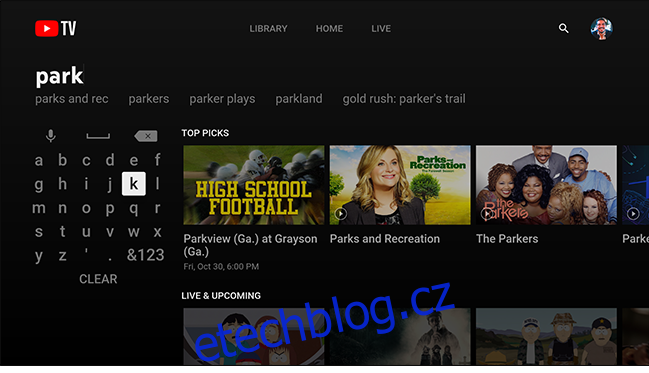
V nabídce pořadu nebo filmu můžete vidět další informace, jako je časový rozvrh nadcházejících epizod, informace o hercích nebo podobné možnosti. Výběrem ikony plus (+) přidáte pořad nebo film do své knihovny.
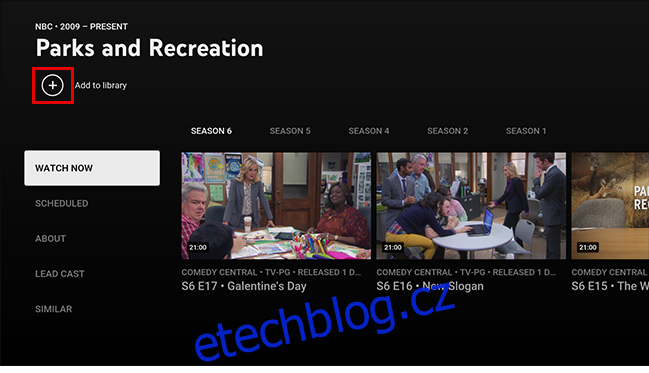
Následně obdržíte oznámení, že pořad nebo film byl přidán do knihovny. Neomezený DVR YouTube TV zaznamená všechny budoucí epizody tohoto seriálu nebo odvysílaný film.